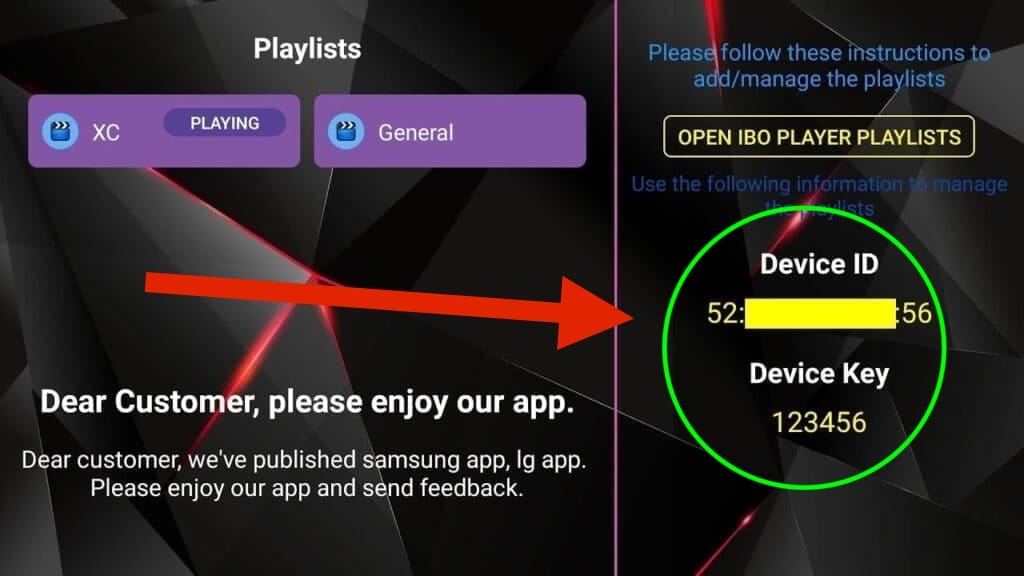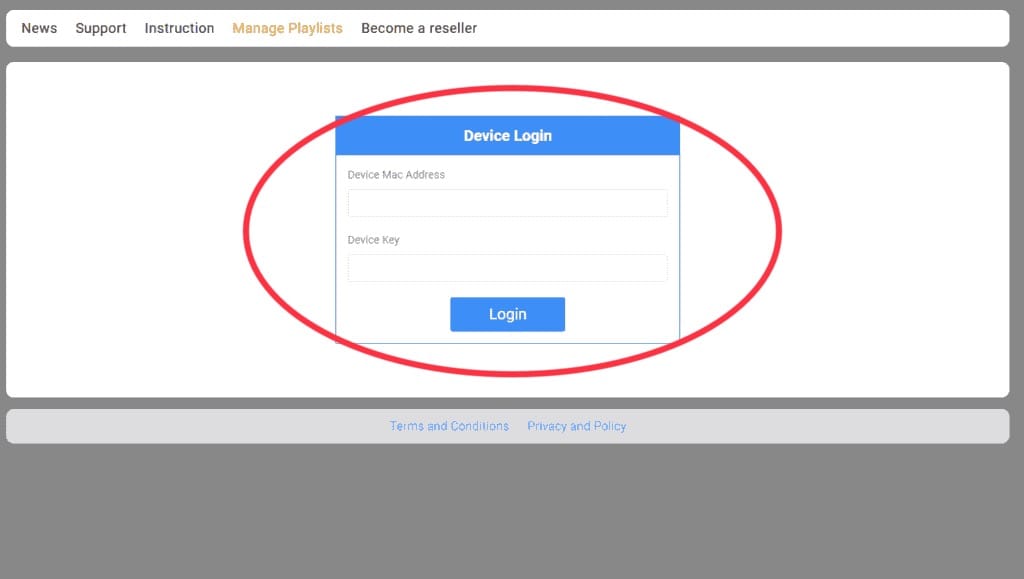Table des matières
Comment Configurer l’Abonnement King365TV sur IBO Player
Vous souhaitez profiter de votre abonnement King365TV sur l’application IBO Player ? Suivez ce guide détaillé pour une installation rapide et facile.
Étape 1 : Télécharger IBO Player
-
- Accédez au magasin d’applications de votre Samsung ou LG Smart TV.
- Recherchez “IBO Player”. Si l’application n’apparaît pas sur l’écran principal, consultez les sections ‘Toutes les applications’ ou ‘Mises à jour’.
Étape 2 : Obtenir l’ID et la Clé de l’Appareil
-
- Lancez l’application IBO Player.
- Notez l’‘ID de l’appareil’ et la ‘Clé de l’appareil’ affichés à l’écran. Ces informations sont essentielles pour la configuration.
Étape 3 : Configuration de King365TV
✅ VOUS DEVEZ CONFIGURER L’ABONNEMENT DEPUIS LE SITE DE L’APPLICATION ✅
-
- Accédez à iboiptv.com/device/login.
- Entrez l’ID de l’appareil et la Clé de l’appareil notés à l’étape 2.
- Cliquez sur Connexion pour accéder à votre compte.
Étape 4 : Ajouter votre Liste de Lecture King365TV
-
- Cliquez sur le bouton (ajouter XC Playlist).
- ajouter XC Playlist
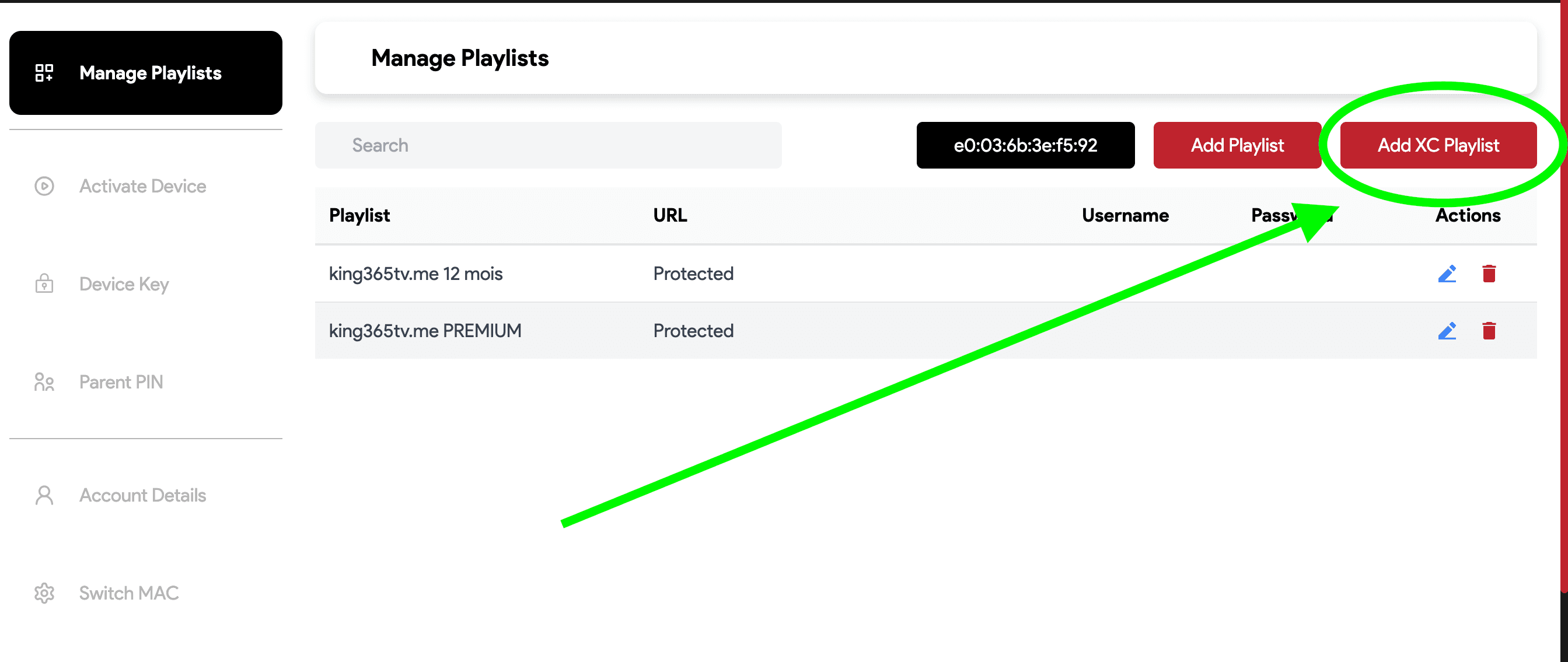
- Remplissez les détails de connexion Xtream nécessaires pour King365TV ( dans l’email d’abonnement ) :
- Nom d’utilisateur ( dans l’email d’abonnement )
- Mot de passe ( dans l’email d’abonnement )
- Hôte (URL du serveur de connexion Xtream) ( dans l’email d’abonnement ) :
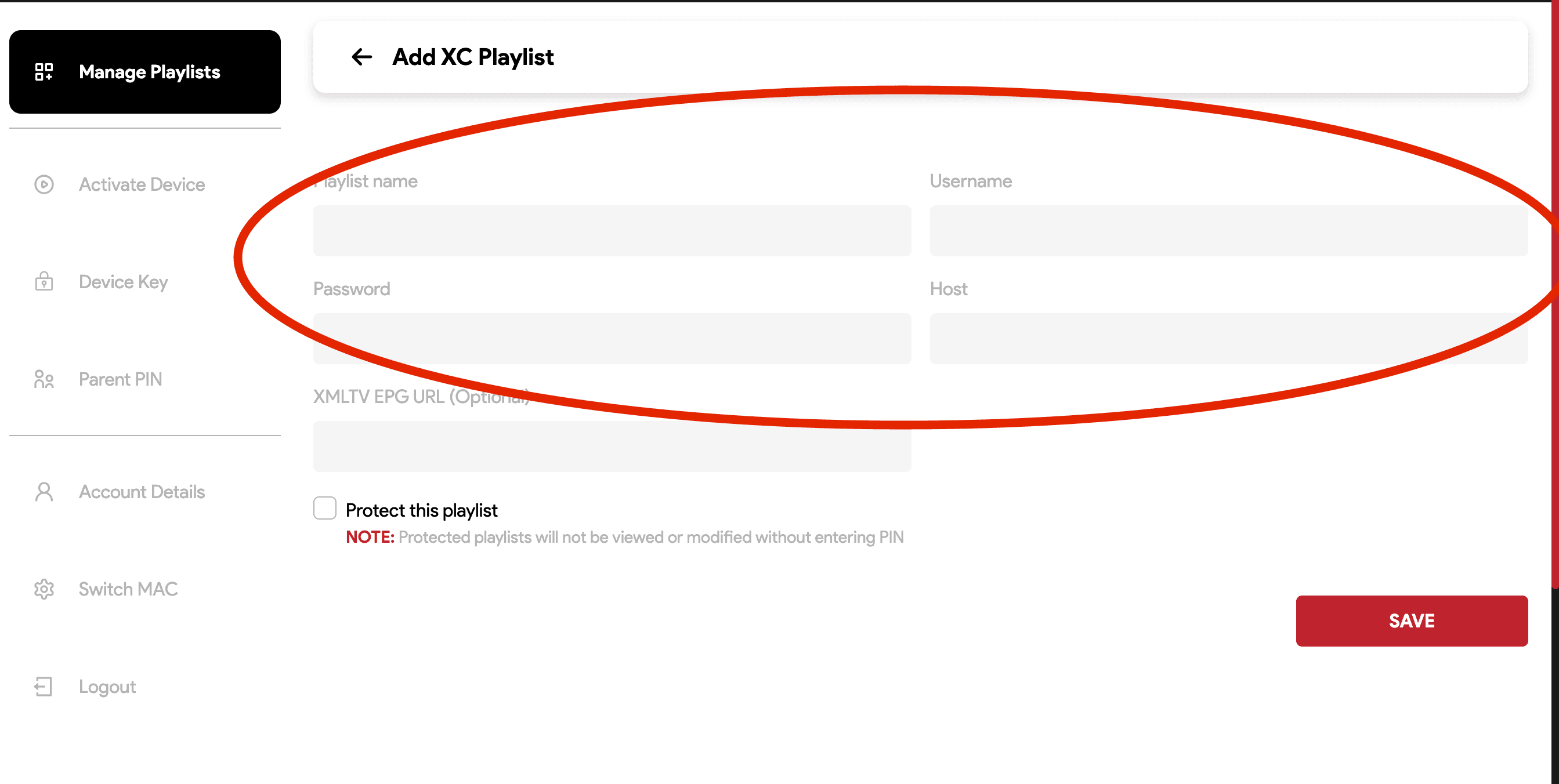 N.B. : Vérifiez votre e-mail / Compte Espace Client pour obtenir ces informations de connexion.
N.B. : Vérifiez votre e-mail / Compte Espace Client pour obtenir ces informations de connexion.
Étape 5 : Actualiser les Listes de Lecture
-
- Revenez à l’application IBO Player.
- Choisissez Actualiser pour recharger les listes de lecture.
- Le nom de votre liste de lecture King365TV devrait maintenant apparaître.
Prêt à Profiter de Votre Abonnement
Vous êtes maintenant prêt à profiter de votre abonnement King365TV sur IBO Player ! Suivez ces étapes simples et découvrez une multitude de chaînes et de contenus à portée de main. Pour toute question ou assistance supplémentaire, n’hésitez pas à consulter les ressources de support de King365TV.